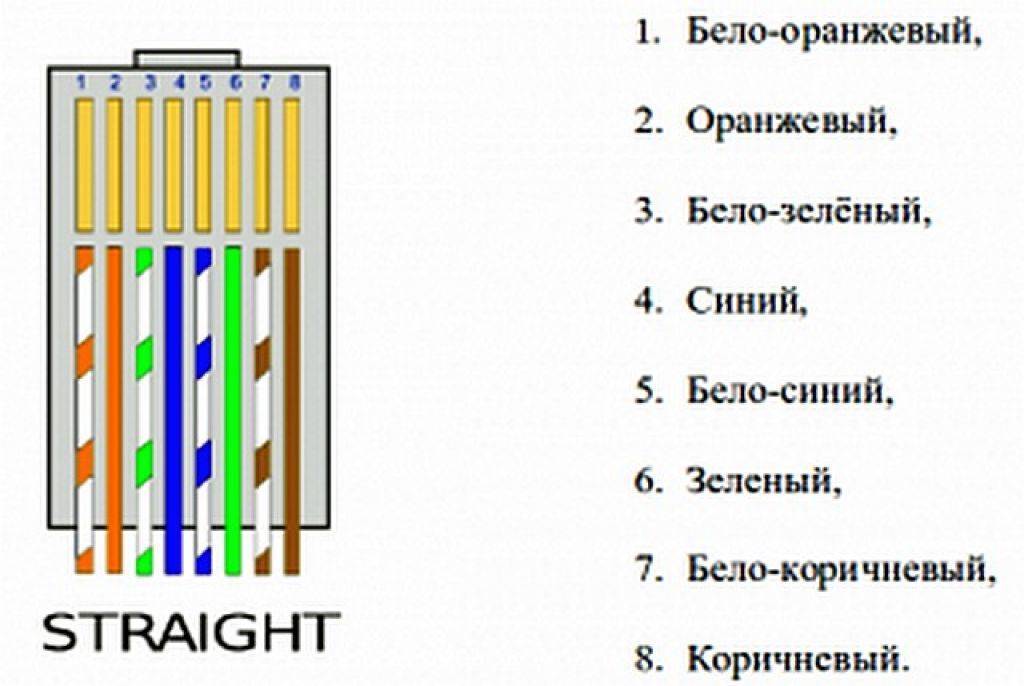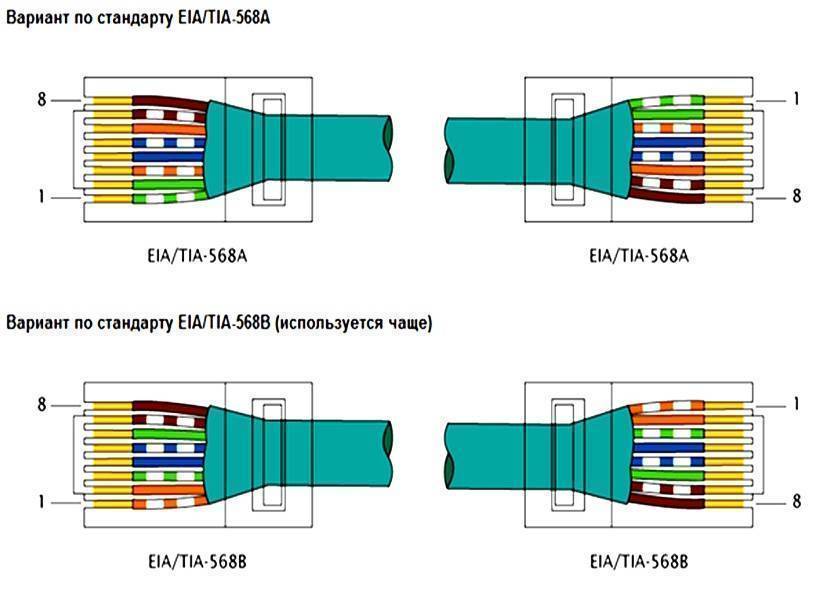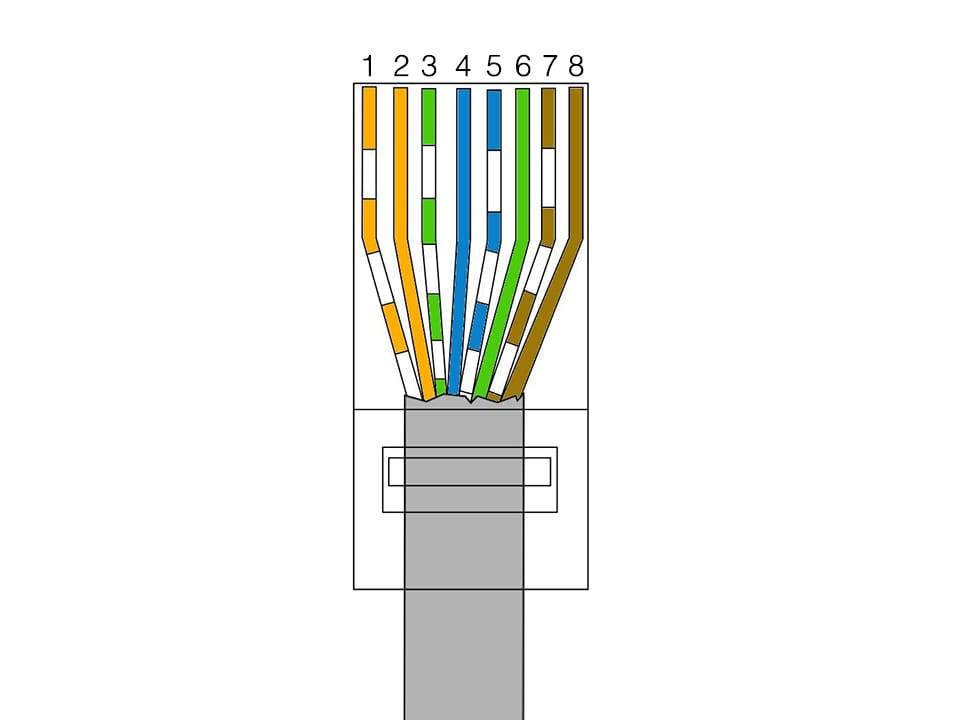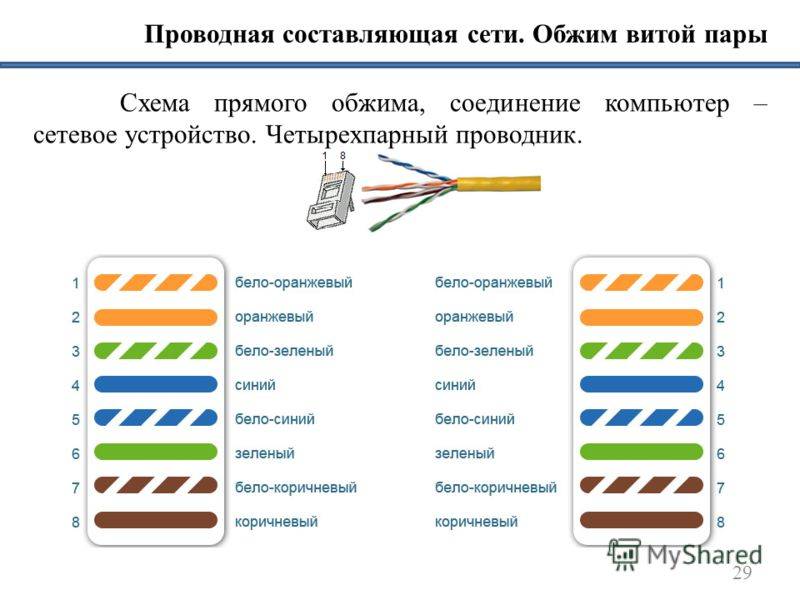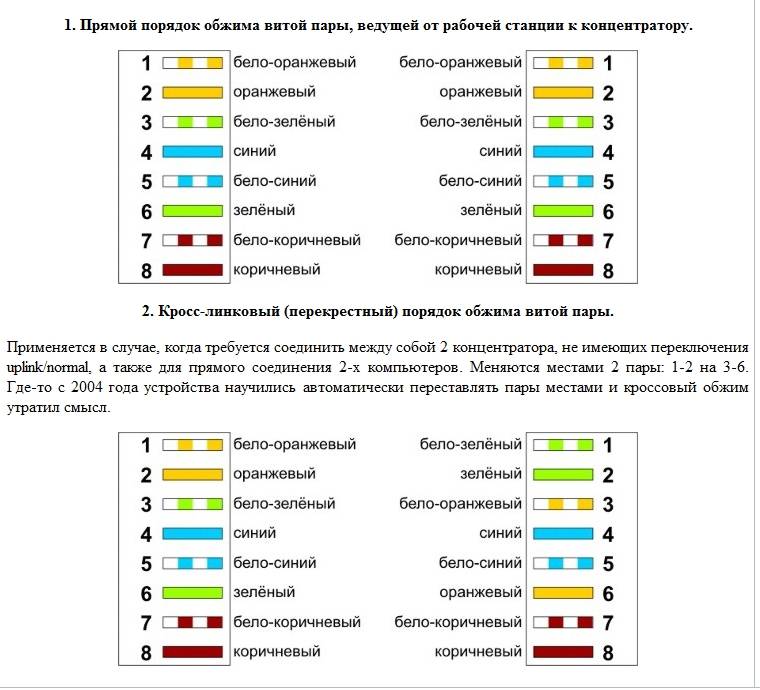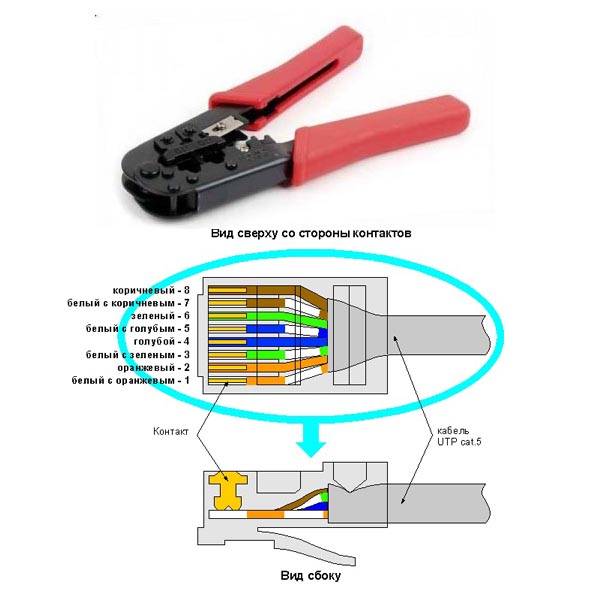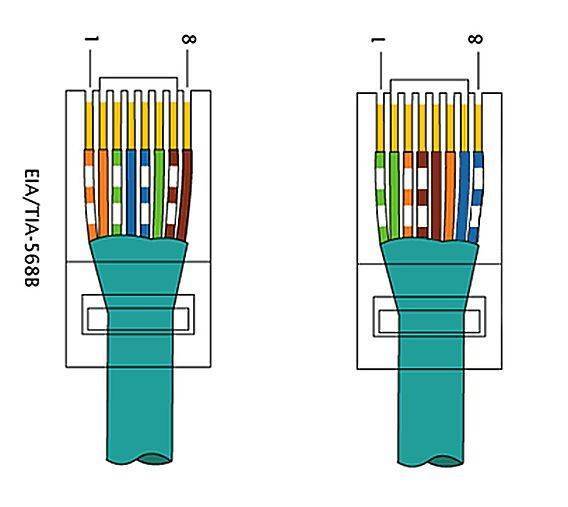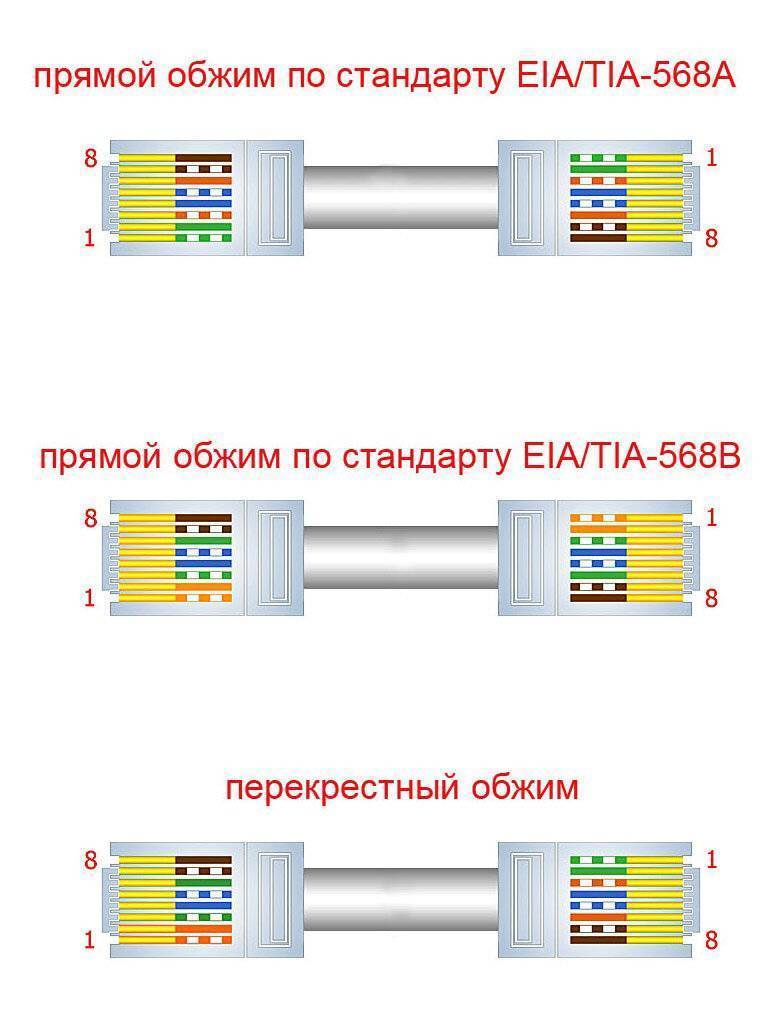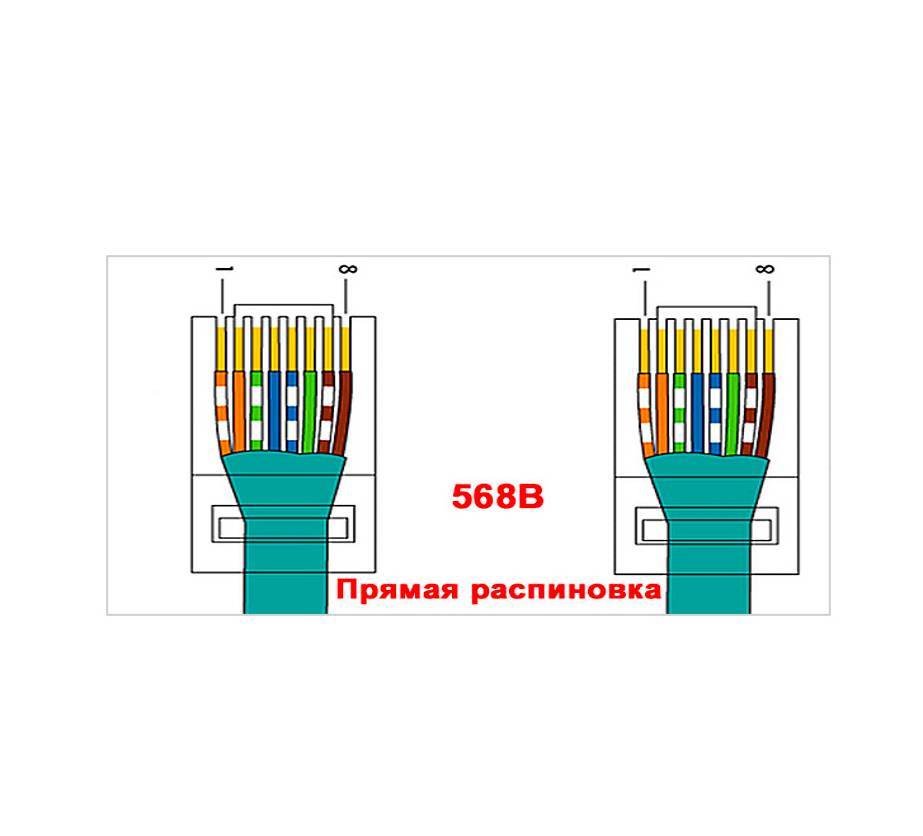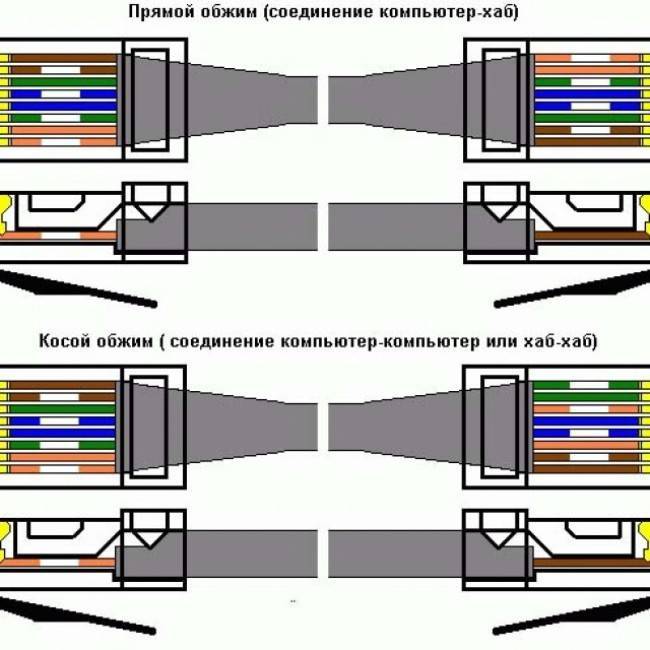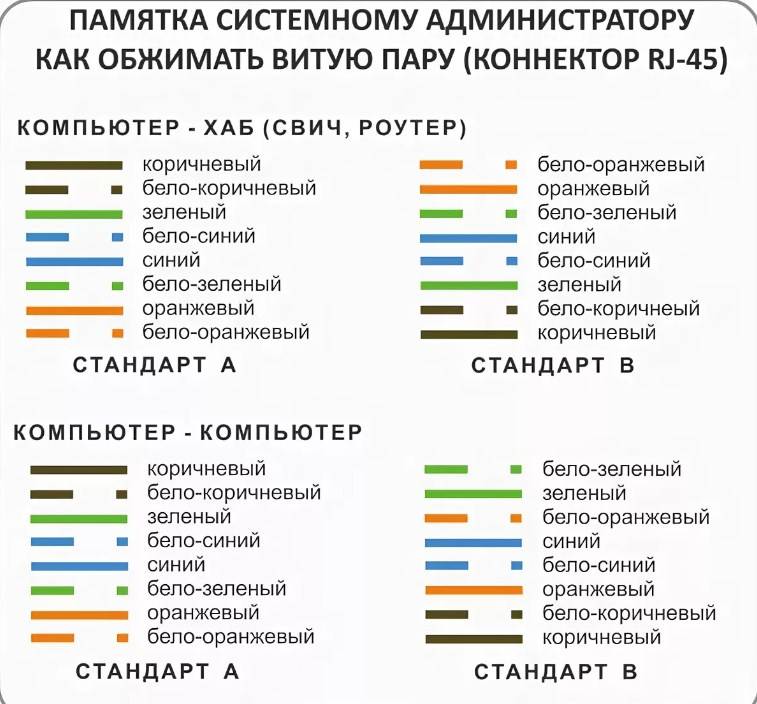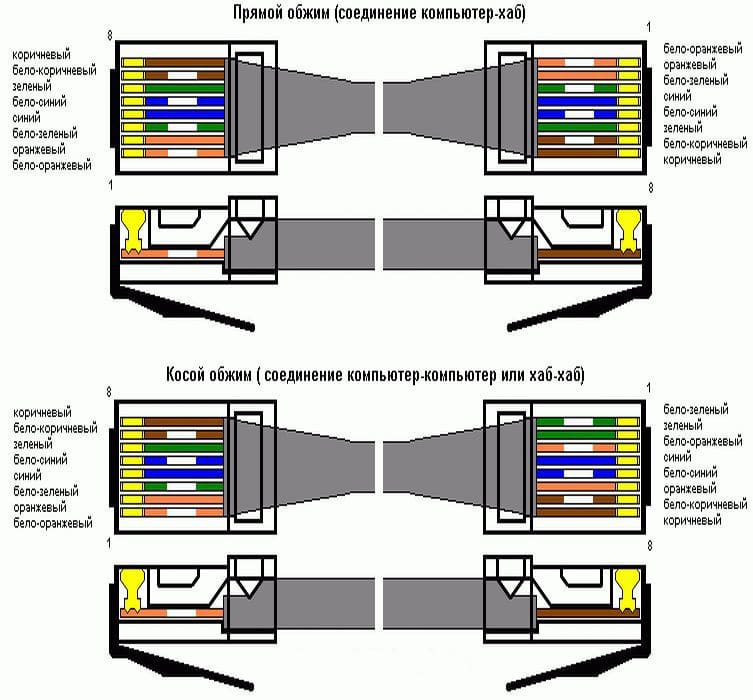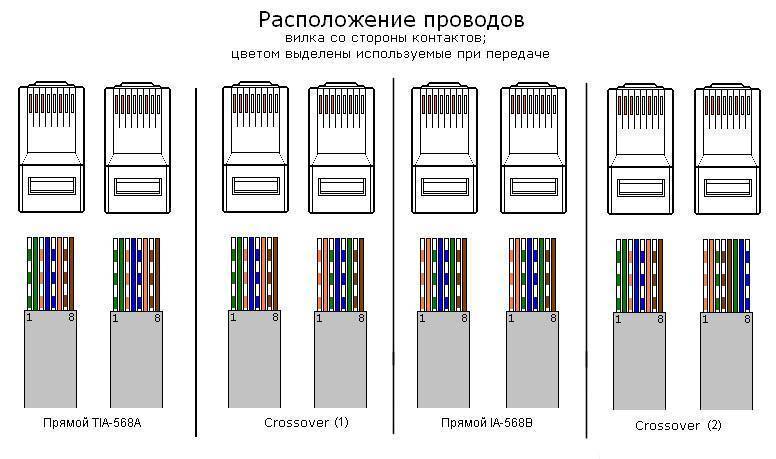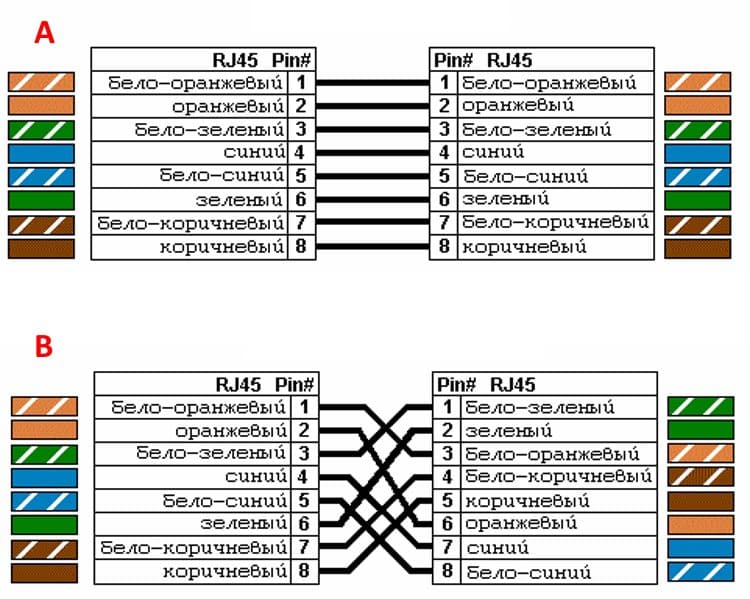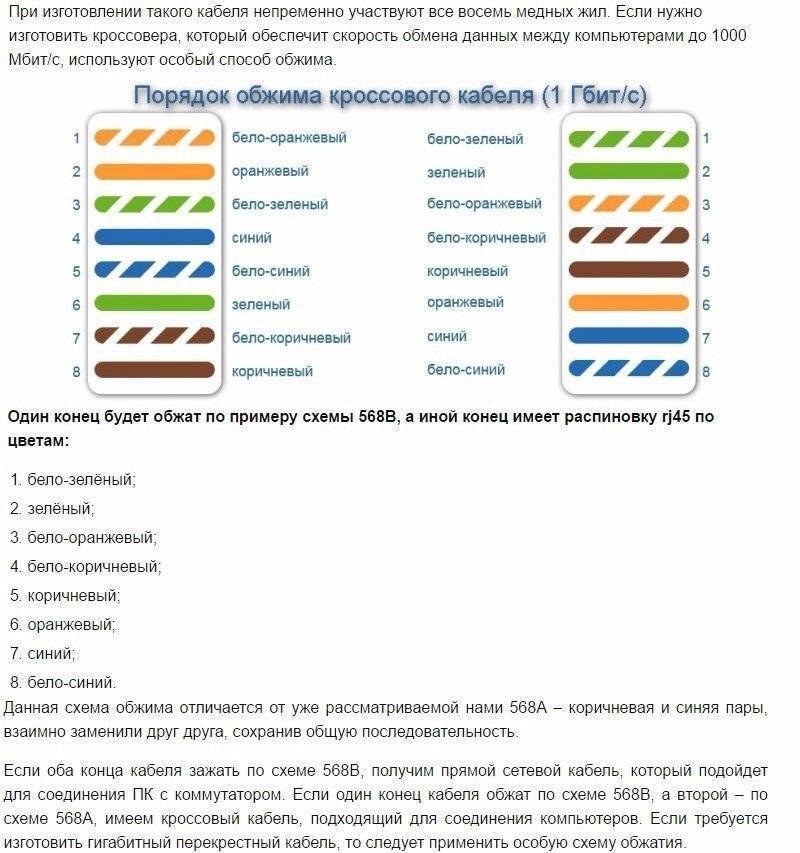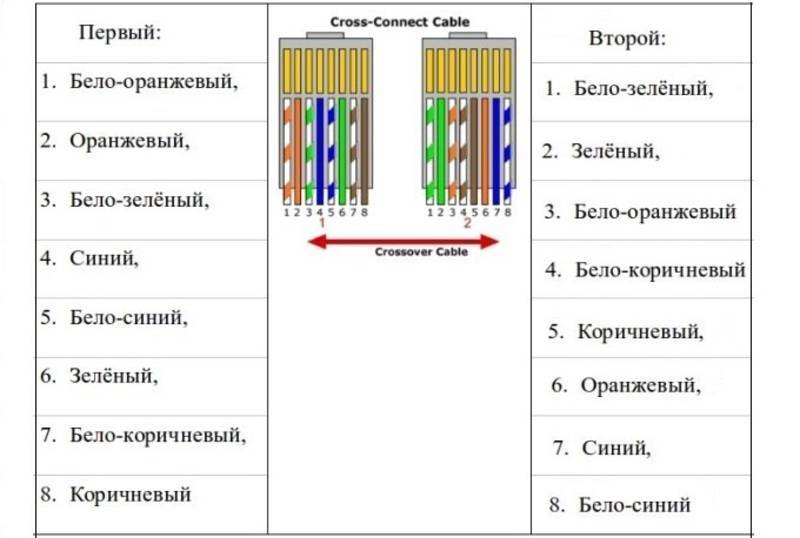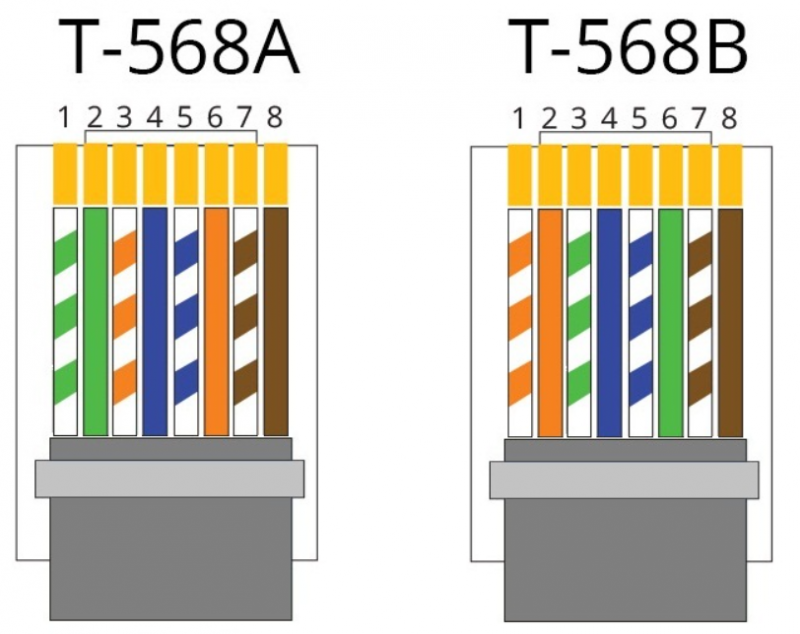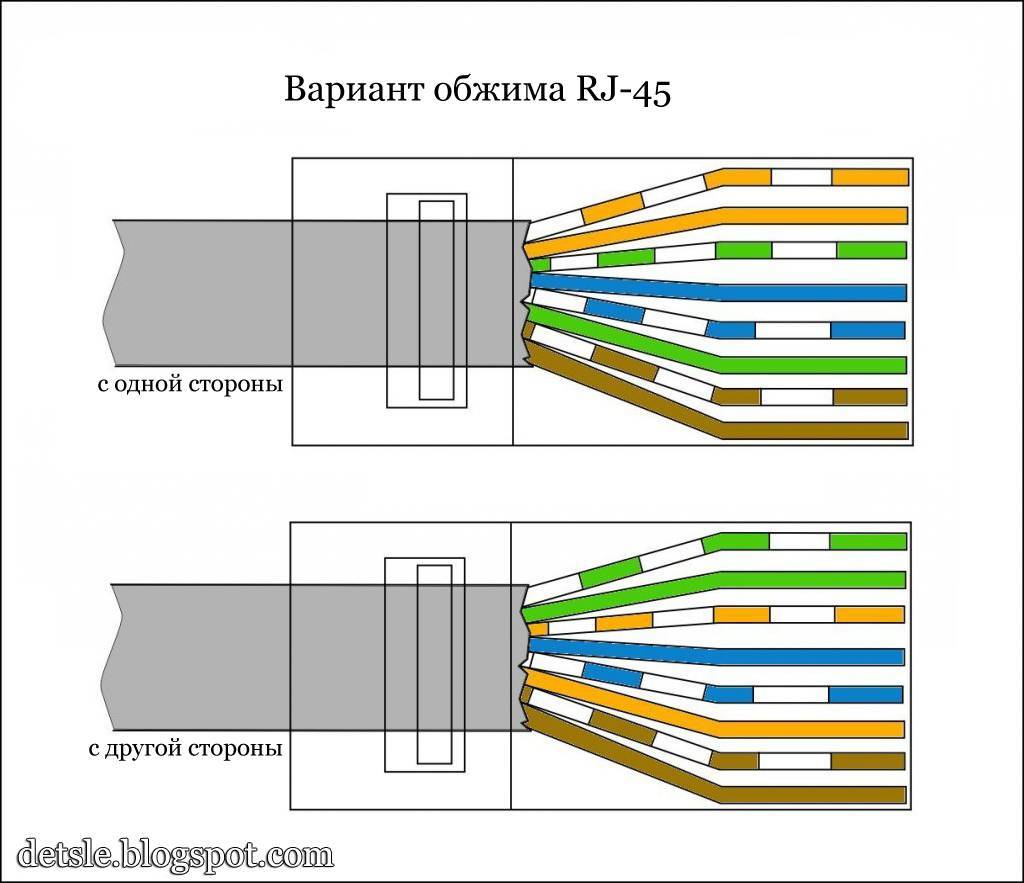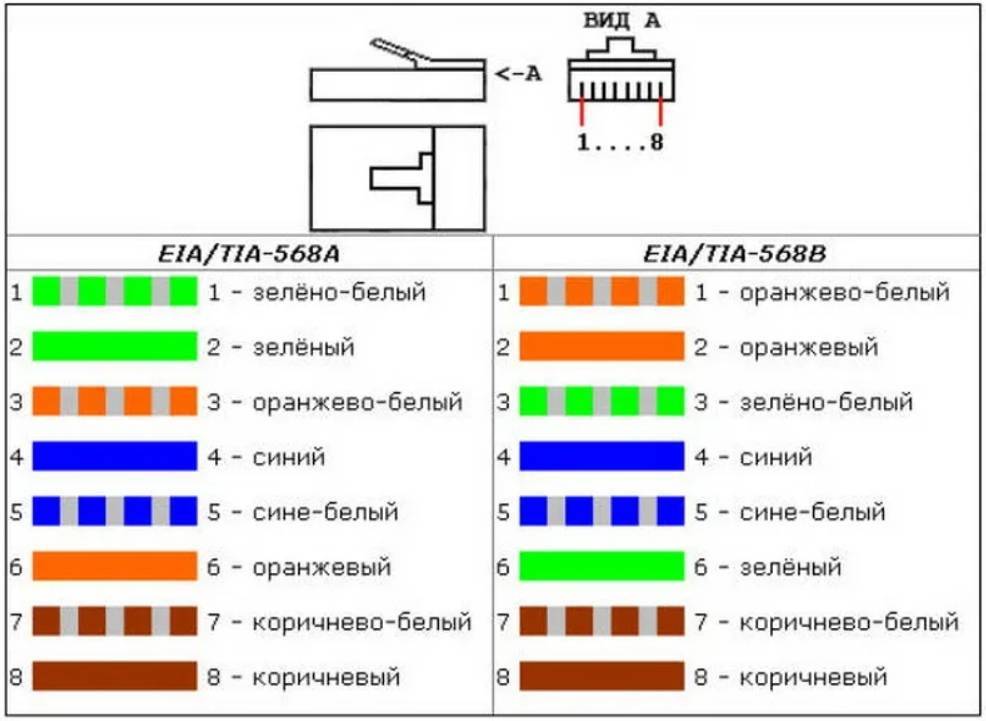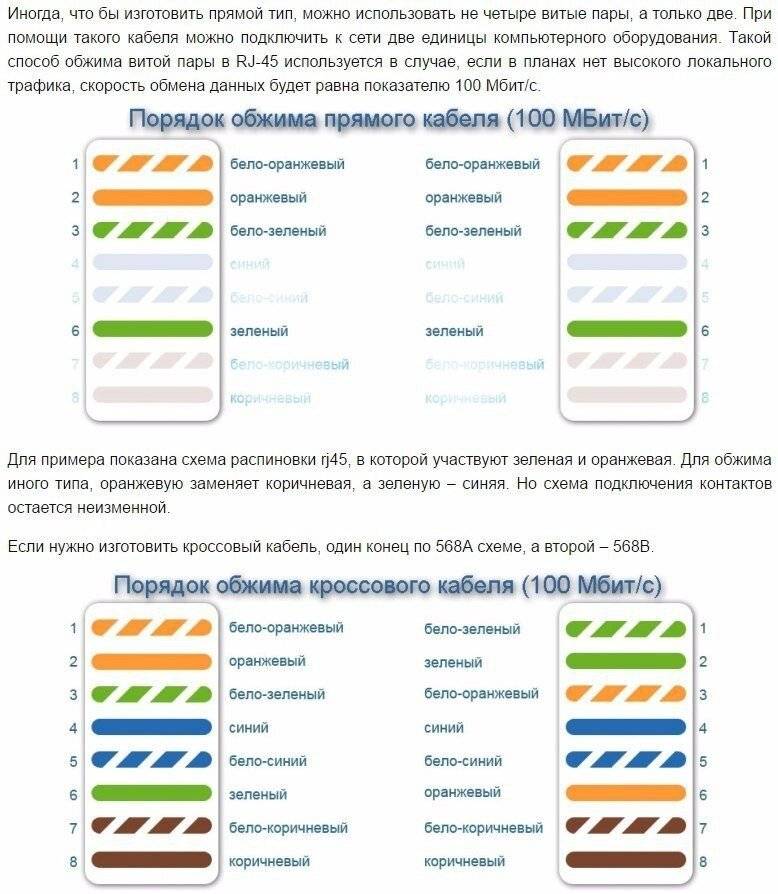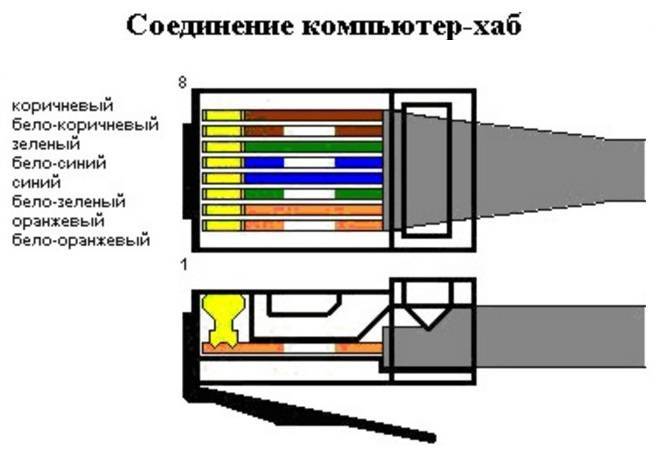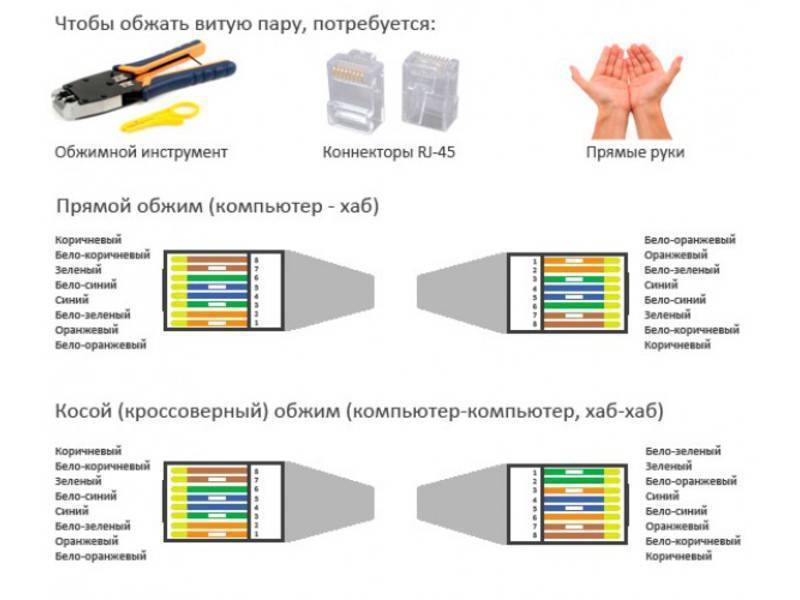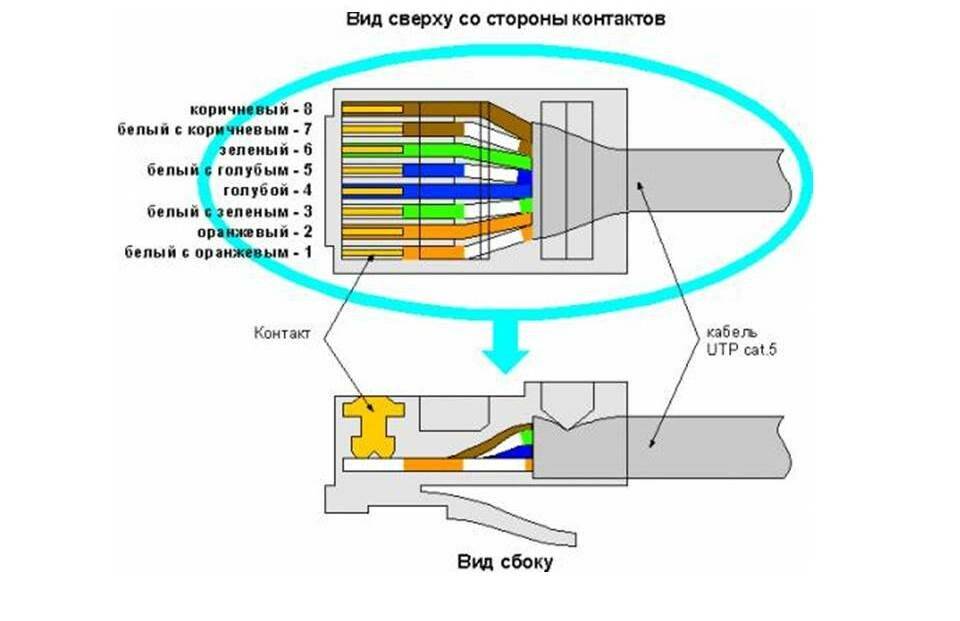Обжим кабеля с прямым подключением
Как подключить принтер к компьютеру на Windows 10 и Mac OS
Итак, рассмотрим подробнее, как правильно обжать интернет кабель.
Для начала нужно очистить провода от их внешней защиты.
Практически во всех проводах, в которых провода находятся в виде витой пары. Также существует специальная нитка, при помощи которой можно с легкостью избавиться от первого слоя.
Изображение витой пары
Далее нужно раскрутить и выпрямить мелкие проводки.
Отмерить необходимую длину для обрезки (приложите переходник), учитывая то, что малая часть внешней защиты должна зайти в коннектор на несколько миллиметров.
Отрезаем лишнее, измерив нужную длину
Внутри коннектора находятся разделения, для каждого дротика отдельный.
В них следует аккуратно расположить проводки.
Вставить нужно так, чтобы внешняя оболочка тоже зашла под зажим переходника.
Как верно зафиксировать провод
При помощи отвертки нужно зафиксировать коннектор там, где он соприкасается с заизолированной частью провода.
Очень важно следить за проводками, они должны находиться каждый на своем месте. Следующий шаг – требуется зафиксировать их в контактах переходника
Следующий шаг – требуется зафиксировать их в контактах переходника
Следующий шаг – требуется зафиксировать их в контактах переходника.
Для этого действия вам и потребуется кримпер.
С его применением, работа будет выполнена один раз и качественно.
Также обжать кабель можно без обжимных, помогая себе отверткой.
1Вставить нужно так, чтобы внешняя оболочка тоже зашла под зажим переходника.
2Удобно расположите его на столе, либо другом удобном месте, которое обеспечит надежное соприкасание предмета с гладкой поверхностью.
При этом зажим должен находиться в свободном положении, чтоб не раздавить его при обработке.
3Сила давления должна быть такой, при которой каждый проводок правильно сядет на свое место и прорежет изоляцию.
4Используйте отвертку с плоскими сторонами и аккуратно прижмите коннектор до того момента, пока не будет видно каких-либо зазоров или выступов.
Важно правильно расположить проводки в переходник
По окончанию обработки требуется проверить работоспособность изделия, используя специальное устройство.
Тестер нужно перед проверкой настроить следующим образом: поставить коммутатор на диагностирование сопротивления или выставить подачу звукового сигнала при изменении силы сопротивления.
Нужно провести тест для каждого провода в отдельности.
Если где-то возникли трудности, и нет реакции индикатора, нужно поджать неработающий провод и провести проверку еще раз.
Дальше нужно надеть защиту на место между шнуром и крипмером.
Конечно, можно сэкономить и не покупать такой наконечник.
Но сбережения будет минимальными, а если провод повредится, нужно будет выполнять проделанную работу заново, или даже покупать другие составляющие, если что-то придет в непригодность.
Защищает провод от перегибания
На этом работа сделана.
Важно то, что чем лучше будет изготовлен переходник и обжат шнур, тем качественней будет интернет соединение с вашим ПК. Если подача интернета происходит с перебоями, следует проверить соединитель еще раз. Ведь, в таком случае, со временем, он вообще может выйти из строя
Ведь, в таком случае, со временем, он вообще может выйти из строя.
Если подача интернета происходит с перебоями, следует проверить соединитель еще раз. Ведь, в таком случае, со временем, он вообще может выйти из строя.
Выбираем кабель
Компьютерные сети
Для построения локальных компьютерных сетей, подключения услуг доступа в сеть Интернет используется кабель типа «витая пара». Как следует из названия, кабель состоит из нескольких витых пар. Проводник в паре может быть изготовлен из монолитной медной проволоки (Сu) толщиной 0,4–0,6 мм либо может состоять из большого количества скрученных медных проволок малого диаметра (для гибких кабелей). Самым лучшим считается кабель, центральная жила которого выполнена из меди. Но сейчас на рынке представлен бюджетный кабель с проводником из омедненного алюминия (CCA)
Как правило, толщина проводника обозначается по американскому стандарту в AWG (American Wire Gauge System – американская система оценки кабелей). Каждому значению AWG соответствует диаметр провода, выраженный в мм, и сечение, выраженное в кв. мм. Калибр провода в стандарте AWG отражает его средний диаметр. Отличительной чертой стандарта AWG является то, что чем толще провод, тем меньше его калибр по стандарту AWG. Это имеет свое объяснение: значение AWG характеризует количество этапов обработки проволоки, когда она при изготовлении последовательно протягивается через калибровочные отверстия все меньшего и меньшего диаметра. Например, кабель 24 AWG тоньше, чем кабель, маркированный 22 AWG (табл.).
Стандартная длина кабеля в бухте составляет 305 м. Такая неокругленная величина появилась в результате
того, что стандарты устанавливались в США, где длину принято считать в футах. Если мы переведем 305 м в американскую меру измерения, то получим круглое значение 1 000 футов.
В зависимости от наличия защиты – электрически заземленной медной оплетки или алюминиевой фольги
вокруг скрученных пар – определяют разновидности кабелей:
• неэкранированная витая пара (UTP — Unshielded twisted pair) – без защитного экрана;
• фольгированная витая пара (FTP — Foiled twisted pair) – присутствует один общий внешний экран в виде фольги.
В отличие от кабеля UTP (незащищенная витая пара), кабель FTP не чувствителен к низкочастотным, электромагнитным и высокочастотным радиопомехам. Несмотря на то что традиционно используется UTP, интерес к FTP постоянно возрастает. Это объясняется тем, что в сетях, где будет активно использоваться технология 10-Gigabit Ethernet, экранированные кабели (FTP) позволят исключить не только такие проблемы, как межкабельные наводки, но и фоновые шумы от источников, работающих в том же частотном диапазоне, что и 10 Гбит/с системы.
Кабель для внутреннего применения имеет внешнюю оболочку, выполненную из ПВХ. Для наружного применения – из полиэтилена, как правило, черного цвета, устойчивого к воздействию УФ-лучей.
Кабель может также иметь металлический трос (наиболее характерно для наружного кабеля). Кабель
с тросом обычно используется при прокладке воздушно-кабельных трасс.
Существует несколько категорий кабеля «витая пара», которые нумеруются от Cat. 1 до Cat. 7 и определяют
назначение кабеля и его скоростные возможности передачи данных. Наиболее часто встречаются кабели двух категорий – 3 и 5e.
Cat.3 – это в основном 2-парный кабель. Он используется при построении телефонных и локальных сетей, поддерживает скорость передачи данных до 10 Мбит/с на расстоянии не дальше 100 м. Полоса пропускания составляет 16 МГц.
Cat.5e, в отличие от категории 3, чаще всего 4-парный кабель. Он является самым распространенным и используется для построения локальных компьютерных сетей. Скорость передачи данных по такому кабелю составляет и до 1 000 Мбит/с. Полоса пропускания – 125 МГц *.
Иногда встречается 2-парный кабель категории 5e. Он передает данные с меньшей скоростью – до 100 Мбит/с, но у него есть и свои преимущества: его себестоимость ниже, а толщина меньше (последнее облегчает прокладку в сильно загруженных стояках жилых домов). Такой кабель используется интернет-провайдерами и операторами домашних локальных сетей. до 100 Мбит/с при использовании 2 пар.
Телефония
К проводам, используемым в телефонии (исключая магистральные телефонные кабели), в отличие от кабелей передачи данных, не предъявляется таких жестких требований. Для подключения абонента к телефонным сетям общего пользования зачастую используется однопарный кабель вообще без всякой скрутки (так называемая «лапша»), хотя в современных условиях подключение часто производится более современными типами кабелей, включая витую пару категории 3. В квартире для подключения телефонного аппарата к розетке используется многожильный гибкий телефонный кабель с 2 или 4 проводниками.
Схемы опрессовки витой пары.
Я думаю вы понимаете, что под качеством подразумеваются голова и руки потому, что именно от них и будет зависеть качество обжима витой пары. Говорю это потому, что встречал людей, которые умудряются опрессовывать витую пару кримпером в разы хуже, нежели это сделает дилетант отверткой при правильном подходе. На изображении ниже показан один из множества видов кримперов.
Начну я с того, что приведу несколько схем опрессовки витой пары. Ниже представлено изображение, на которых я нарисовал две схемы опрессовки витой пары: прямой кабель и перекрестный (Cross-Over) кабель.
- Первая схема используется для подключения PC — Switch (компьютер — коммутатор), Smart TV — Router (телевизор — маршрутизатор), Switch — Router (коммутатор — маршрутизатор) и Router — PC (маршрутизатор — компьютер).
- Вторая схема для подключения PC — PC (компьютер — компьютер), Switch — Switch (коммутатор — коммутатор), Router — Router (маршрутизатор — маршрутизатор). Обычно используется для подключения однотипных устройств.
Стоит сказать, что многие современные цифровые устройства автоматически определяют тип кабеля (прямой или перекрестный) и вместе прекрасно работают на любом из них. Большинство современных устройств уже имеют такой интерфейс (Auto MDI-X), а следовательно перекрестный тип опрессовки постепенно уходит в прошлое.
Прямой кабель (Straight-through — прямо проходящий).Перекрестный кабель (Cross-Over — нуль хабный).
Я думаю, что необходимую схему с помощью которой вы свяжите свои устройства в сеть вы выбрали, теперь давайте приступим непосредственно к созданию самого кабеля LAN.
Схемы обжима сетевого кабеля для разъемов RG-45
В предыдущих наших статьях мы уже писали, как можно обжать сетевой кабель самостоятельно, поэтому сейчас уделим больше внимания на варианты распиновки. Существуют несколько наиболее популярных схем, ними пользуются большая часть интернет провайдеров. Вот их и обсудим сейчас.
Как обжать интернет кабель. Правила качественного обжатия сетевого кабеля.
Для того, чтобы качественного выполнить обжим витой пары, нужно выполнить несколько шагов:
Шаг №1 При подготовке кабеля к обжатию, во-первых необходимо снять верхний слой изоляции. Наиболее удобно это сделать при помощи специального стриппера для снятия изоляции с utp кабелей. Но если у Вас его нет, то затратив немного больше времени, Вы сможете снять изоляцию, например при помощи обычного ножа (постарайтесь не повредить при этом жилы кабеля). Верхний слой изоляции кабеля нужно снимать примерно на 20-25 мм. Это необходимо для того, чтобы в дальнейшем было удобно выравнивать и располагать проводники в нужной цветовой последовательности.
Шаг №2 Выровняв и расположив проводники в нужной цветовой последовательности необходимо их ровно обрезать, таким образом, чтобы их длинна не превышала 10-12 мм
Внимание! Зачищать проводники не нужно!. Шаг №3 Направляем проводники в коннектор согласно схеме показанной выше («язык» коннектора снизу), при этом следим за несколькими моментами
Во-первых, при заведении проводов в пазы коннектора следите, чтобы не сбилась цветовая маркировка. Во-вторых, чтобы каждый проводник зашёл в свою ячейку
В-третьих, проследите за тем чтобы все проводники дошли до самого торца коннектора.В-четвёртых, фиксатор на коннекторе, должен обжимать общую оболочку кабеля utp, это крайне важно для надёжной и долговечной работы кабеля
Шаг №3 Направляем проводники в коннектор согласно схеме показанной выше («язык» коннектора снизу), при этом следим за несколькими моментами. Во-первых, при заведении проводов в пазы коннектора следите, чтобы не сбилась цветовая маркировка. Во-вторых, чтобы каждый проводник зашёл в свою ячейку
В-третьих, проследите за тем чтобы все проводники дошли до самого торца коннектора.В-четвёртых, фиксатор на коннекторе, должен обжимать общую оболочку кабеля utp, это крайне важно для надёжной и долговечной работы кабеля
Шаг №4 Заводим аккуратно кабель с коннектором в кримпер RJ45 (обжимник) и собственного говоря обжимаем.
Шаг №5 Проверяем работоспособность кабеля при помощи специального Lan тестера или подключив, данный кабель на место заведомо рабочего.
На этом собственно и всё интернет кабель обжат.
Пошаговые действия обжима RJ45
Как обжать коннектор RJ45? Подробно описана последовательность действий с разъемом:
1. Отрезание кабеля.
В оставлении запаса кабельного шнура нет необходимости, поэтому с помощью специальных кусачек или кримпером нужно отрезать материал необходимой длины. Если таких нет, то можно отрезать ножом или обычными ножницами.
2. Снятие наружного слоя изоляции.
Для этого нужно отступить от конца кабеля примерно на 2-4 см, затем сделать при помощи стриппера надрез на наружной изоляции
Или при помощи ножниц, осторожно, чтобы не повредить провода, делайте надрезы на наружной изоляции. После этого осторожно снимается оболочка
Второй способ снятия изоляции при помощи нейлоновой нити. Помимо кабельного проводника под изоляцией проложена нейлоновая нитка.
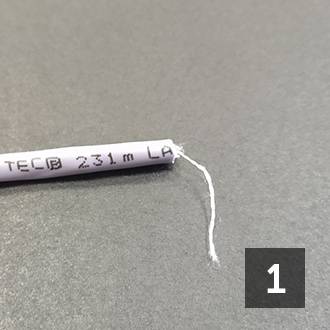 Нейлоновая нить используется для снятия изоляции
Нейлоновая нить используется для снятия изоляции
Нужно немного разрезать изоляционную оболочку ножом или с помощью ножниц. Потом, стараясь не повредить изоляцию, защищающую внутренние провода, за нитку надо потянуть с усилием, достаточным для разрыва внешнего слоя.
 Тянем за нить и разрезаем изоляцию
Тянем за нить и разрезаем изоляцию
Рекомендуется порвать приблизительно 2-3 см. После этого отрезается лишняя изоляция.
 Отрезаем ножницами 2-3 см изоляции
Отрезаем ножницами 2-3 см изоляции
Для обрезки оболочки опытные электромонтажники не пользуются инструментами. Если он окажется острым, высока вероятность повреждения изоляции самих проводников. Исключение составляют качественные и дорогие клещи, специально предназначенные для RJ45 обжима.
- Подравнивание проводников в разъеме RJ45.
С этой целью нужно отступить от края внешней изоляционной оболочки примерно на 1,0 -1,3 см. Затем отрезаются провода с помощью кусачек или ножниц. Резать надо точно перпендикулярно оси витой жилы
Обращайте внимание на то, чтобы разноцветные кончики оказались после резки одинаковой длины
- Вставка проводников.
Провод вставляется в коннектор одним концом, затем продвигается до самого упора.
 Вставка проводников в коннектор rj-45
Вставка проводников в коннектор rj-45
5. Обжатие коннектора RJ45.
Как обжать кабель RJ45? Для этого надо вставить коннектор с проводниками в разъем RJ кримпера, маркированный 8Р. Затем элемент сжимается до появления характерного щелчка.
 Обжимаем с помощью клещей коннектор RJ45
Обжимаем с помощью клещей коннектор RJ45
6. Проверка крепления разъема RJ45.
Чтобы убедиться в надежности распиновки проводов, надо слегка потянуть провод. Должно появиться чувство, будто пытаетесь достать проводники из гнезда коннектора. Если сделана правильная обжимка разъема, жилы провода будут сидеть довольно прочно, просто так выдернуть не получится. Сильное усилие прикладывать не рекомендуется.
7. Тестирование распиновки интернет кабеля.
В конце всех действий проверяется готовый патч-корд на предмет его исправного функционирования. Для этого коннекторы вставляютсяв гнезда тестера, затем при включенном состоянии прибора, надо следить за индикатором. Если все зажимы выполнены корректно, система в порядке, огоньки загораются зеленым светом (попарно). В том случае, если индикации совсем не появляется на экране, либо загорается красный свет, значит, есть неисправность. Если такое случилось, процедура RJ45 распиновки повторяется по новой.
Разъем RJ45 распиновка
Разъем RJ45 обычно используется для подключения сетевых карт концентраторов к кабелям 10base-T и 100Base-TX в сети. RJ45 — это стандартный тип физического разъема для сетевых кабелей. Разъем RJ45 представляет собой 8-контактный модульный разъем с 8 контактами, используемый для подключения компьютеров через локальную сеть с помощью концентраторов. На сетевых картах пара 1-2 является передатчиком, а пара 3-6 — приемником. Две другие пары не используются. Перекрестные кабели используются для подключения TX + к RX + и TX — к RX-. Неиспользуемые штифты обычно соединяются по прямой линии как вперед, так и крест-накрест. Первоначально они использовались в качестве стандарта только для телефона, но позже были применены к высокоскоростным модемам и другим компьютерным сетям.
Кабель передачи данных RJ-45 содержит 4 пары проводов, каждая из которых состоит из однотонного провода и полосы того же цвета. Для разъема RJ-45 существует два стандарта: T-568A и T-568B. Хотя имеется 4 пары проводов, 10BaseT / 100BaseT Ethernet использует только 2 пары: оранжевую и зеленую. Два других цвета (синий и коричневый) можно использовать для второй линии Ethernet или для телефонных соединений. Два стандарта проводки используются для создания перекрестного кабеля (T-568A на одном конце и T-568B на другом конце) или прямого кабеля (T-568B или T-568A на обоих концах).
Цветная схема T-568A
1 Бело-зеленый.
2 Зеленый.
3 Бело-оранжевый.
4 Синий.
5 Белый и синий.
6 Оранжевый.
7 Бело-коричневый.
8 Коричневый.
Также распиновка продублирована на изображении ниже.
Цветная схема T-568B
1 бело-оранжевый.
2 апельсина.
3 Бело-зеленый.
4 Синий.
5 Белый и синий.
6 Зеленый.
7 Бело-коричневый.
8 Коричневый.
Также распиновка продублирована на изображении ниже.
Схема обжатия витой пары RG-45 с PoE, стандарт — IEEE 802.3af
Такая схема позволит помимо информационного сигнала передавать питающее напряжение на коммутатор, роутер или любое другое устройство. Это избавляет от необходимости покупать отдельный шнур питания. В распиновке разъема rj-45 синий и коричневый провода используются для подачи электричества. Вы спросите меня, где это нам полезно? Ответ: при установке видеонаблюдения подавать электричество на коммутатор. Многие из них рассчитаны на питание от разъема RJ-45. И т.п.
Запомнить! Питание по сетевому кабелю 220В категорически невозможно, он не рассчитан на такое высокое напряжение. Последствия могут быть непредсказуемыми. Стандартный диаметр сетевого кабеля 0,51 мм, это позволяет пропускать напряжение до 1,5 А. Если нужно больше прыгнуть, соедините два провода параллельно, вы получите увеличение в 2 раза (3 А).
Перекрестной схемой обжимайте для скорости прокачки 1 Гбит/с
Чтобы обеспечить соединение между устройствами со скоростью 1 Гбит / с, необходимо использовать 4 пары (8 проводов). См. Ниже пример сжатия.
Возможно, вас заинтересует эта статья о том, как включить bluetooth на ноутбуке с Windows 7, 10.
Распиновка для локальной сети, в которой больше 2х компьютеров:
- Разворачиваем пары и выравниваем пряди в следующей последовательности (сверху вниз):
- Белый Апельсин,
- апельсин,
- белый зеленый,
- синий,
- синий белый,
- зеленый,
- бело-коричневый
- коричневый.
- Выравниваем провода ровно в одной плоскости и отрезаем лишнюю длину пар так, чтобы примерно 1 сантиметр был не больше внешней изоляции.
- Берем нитку в левую руку так, чтобы бело-оранжевая нить была дальше от вас, а коричневая — ближе к вам. Проверяем последовательность проводов по схеме в пункте 1.
- Берем разъем 8P8C в правую руку с зажимом внизу и вставляем провод в разъем так, чтобы каждый провод попадал в отдельную ячейку. Всего 8 ячеек.
- Опять же проверяем правильность расположения проводов, описанных в пункте 1.
- Вставляем коннектор в обжимной инструмент. Вдавите провод до упора, чтобы все провода были глубже зубцов контактов разъема. И когти аккуратно стягиваем.
- Так же все повторяем со вторым концом нити. Похоже.
Обжимаем сетевой кабель
Есть еще один нюанс, нам нужно определится, по какому из двух вариантов мы будем обжимать кабель.
Прямой
– такой кабель подойдет для соединения компьютера с роутером, для обычного интернет кабеля и т. д. Можно сказать, что это стандарт.
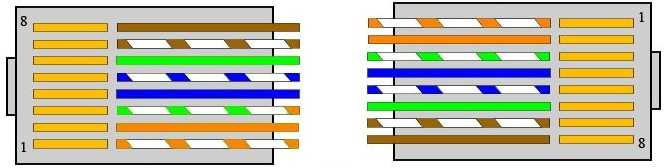
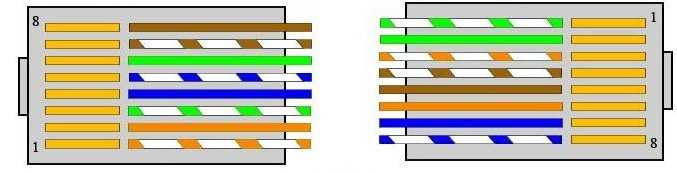
Ближе к делу.
Берем кабель и снимаем верхнюю изоляцию. Просто отступив от начала кабеля примерно два сантиметра, делаем надрез верхней изоляции, в таком инструменте как у меня, есть специальная дырочка, в которую вставляем кабель и просто прокручиваем кримпер вокруг кабеля. Затем снимаем белую изоляцию, просто стянув ее с кабеля.


Теперь раскручиваем все проводки так, что бы они были по одному. Зажимаем их пальцами и выставляем в нужном нам порядке, в зависимости от того, какой кабель вы обжимаете. Смотрите схемы выше.
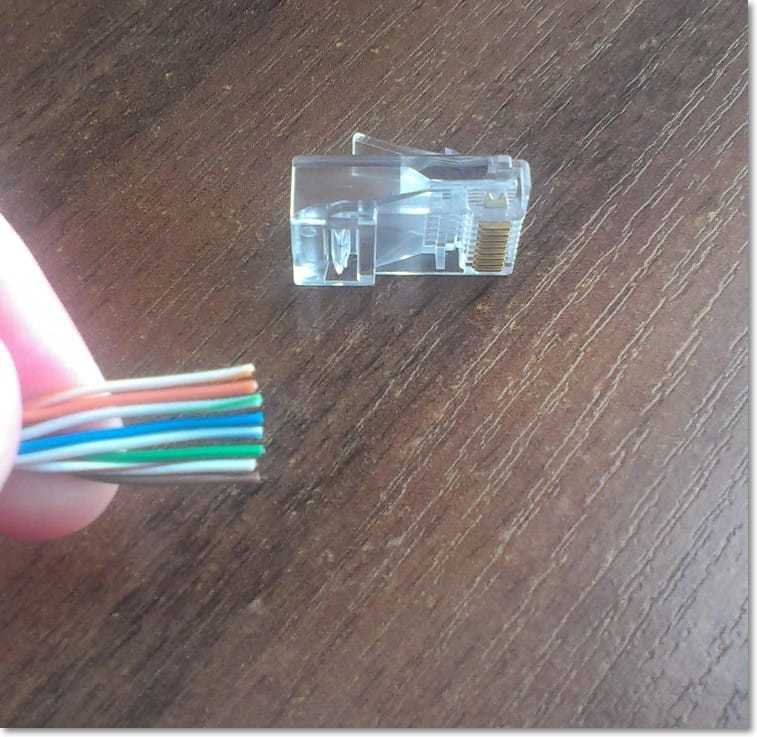
Когда все жилы выставлены правильно, их еще можно обрезать немного, если они получились очень длинными, да и выровнять их не помешает. Значит когда все готово, мы эти жилы очень аккуратно и медленно начинаем вводить в коннектор. Сморите, что бы жилы вошли в коннектор правильно, каждая в свою дырочку. После того, как кабель будет вставлен в коннектор, еще раз проверьте правильность размещения жил, затем вставьте коннектор в кримпер и сожмите рукоятки.
Если ваши кабеля лежат возле компьютера как попало или вы случайно растянули или разорвали сетевой кабель от интернета, тогда надо решить вопрос, как обжать сетевой кабель RJ-45. Обжать кабель можно по — разному, поэтому я расскажу, как обжать витую пару правильно. А также рассмотрим вариант, если под рукой нет специальных инструментов. Я выбрал данную тему, поскольку компьютерные сети — это моя профессия и мне приходится ежедневно работать с сетевыми кабелями. Для начала давайте выясним, что же такое сетевой кабель.
Сетевой кабель – это проводник, который включает в себя восемь медных проводов (жил). Эти жилы перекручены друг с другом, потому этот провод часто называют витой парой.
Итак, допустим, мы хотим подключить наш компьютер к сети Интернет. Для этого нам потребуется линия, проведенная к модему – патчкорд, компьютер и модем.
Итак, перед тем как вы узнаете, как обжать сетевой кабель, пройдемся по списку инструментов, которые нам понадобятся для этого:
1.Кабель витая пара (1,5 метра обычно достаточно);
2.Бокорезы или скальпель;
3. Коннекторы RJ-45 и колпачки;
4. Инструмент для обжима (Кримпер);
5. LAN – тестер;
6. А также трезвая голова и прямые руки:oops:. В первую очередь необходимо будет снять верхний слой изоляций с обоих концов витой пары. Изоляцию можно снять использую пинцет или нож, который находится на обжимном инструменте.
В первую очередь необходимо будет снять верхний слой изоляций с обоих концов витой пары. Изоляцию можно снять использую пинцет или нож, который находится на обжимном инструменте.  У вас может возникнуть вопрос: «Сколько миллиметров изоляции следует убрать с концов витой пары?» Я вам отвечу, что 15-20 мм будет вполне достаточно. При этом следует отметить, что снятие изоляции нужно провести аккуратно, не повредив изоляцию самих жил.
У вас может возникнуть вопрос: «Сколько миллиметров изоляции следует убрать с концов витой пары?» Я вам отвечу, что 15-20 мм будет вполне достаточно. При этом следует отметить, что снятие изоляции нужно провести аккуратно, не повредив изоляцию самих жил.
После того, как вы сняли изоляцию с двух концов витой пары, следует раскрутить жилы и выпрямить все провода согласно приведенной ниже схеме обжима.

 Далее необходимо отметить, что обжим кабеля может осуществляться двумя способами:
Далее необходимо отметить, что обжим кабеля может осуществляться двумя способами:
 Прямой обжим кабеля.
Прямой обжим кабеля.
Этот способ подходит, если вы хотите подключить компьютер к локальной сети или к сети Интернет.
Перекрестный обжим кабеля.
Этот метод используют в том случае, если вы хотите соединить два компьютера между собой.
Стандарт
Стандарт TIA / EIA 568-A, который был ратифицирован в 1995 году, был заменен стандартом TIA / EIA 568-B в 2002 году и с тех пор обновлен. Оба стандарта определяют выходы T-568A и T-568B для использования кабеля с не экранированной витой парой и разъемов RJ-45 для подключения Ethernet. Оба стандарта T-568A и T-568B являются наиболее часто используемыми в Ethernet-соединений. Приставка RJ означает Зарегистрированные Jacks. RJ-11 представляет собой 6-позиционное 4-жильное гнездо, используемое для телефонной проводки, а RJ-45 — 8-позиционное 8-жильное гнездо, используемое в 10BaseT и 100BaseT ethernet-проводке.
Разъем RJ45 распиновка
RJ45 разъем обычно используется для подключения сетевых карт с концентраторами на кабель 10base-T и 100Base-TX в сети. RJ45 является стандартным типом физического соединителя для сетевых кабелей. Разъем RJ45 модульный 8-позиционный, 8-контактный разъем, используемый для подключения компьютеров в локальных сетях с концентраторами. На сетевые карты, пара 1-2 это передатчик, а пара 3-6-это приемник. Остальные две пары не используются. Кабели перекрестной связи используются для подключения TX + к RX + и TX — к RX-.
Неиспользуемые штыри, как правило, соединены прямолинейно как в прямом, так и в перекрестном смысле. Первоначально они использовались в качестве стандарта только для телефона, но в дальнейшем они были применены к высокоскоростным модемам и другим компьютерным сетям.
Кабель передачи данных RJ-45 содержит 4 пары проводов, каждый из которых состоит из сплошной цветной проволоки и полоски того же цвета. Для коннектора RJ-45 предусмотрены два стандарта: T-568A и T-568B. Хотя есть 4 пары проводов, Ethernet 10BaseT / 100BaseT использует только 2 пары: оранжевый и зеленый. Остальные два цвета (синий и коричневый) могут использоваться для второй линии Ethernet или для телефонных соединений. Два стандарта проводки используются для создания перекрестного кабеля (T-568A на одном конце и T-568B на другом конце) или прямого кабеля (T-568B или T-568A с обоих концов).
Цветная схема T-568A
- Бело-зеленый.
- Зеленый.
- Бело-оранжевый.
- Синий.
- Бело-синий.
- Оранжевый.
- Бело-коричневый.
- Коричневый.
Также распиновка продублирована на картинке ниже.
Цветная схема T-568B
- Бело-оранжевый.
- Оранжевый.
- Бело-зеленый.
- Синий.
- Бело-синий.
- Зеленый.
- Бело-коричневый.
- Коричневый.
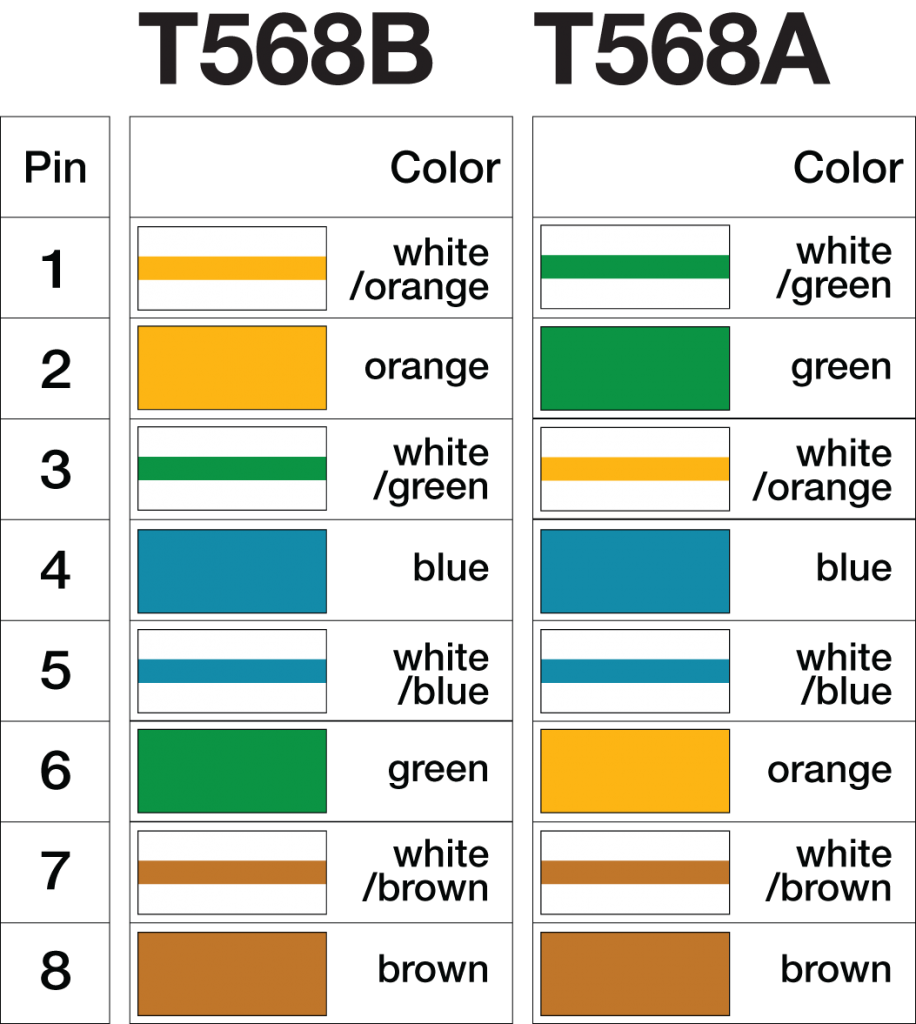 Цветная схема T-568A
Цветная схема T-568A
Для обжима сетевого кабеля нам понадобится:
- Сам сетевой кабель
, сразу отмеряйте необходимое количество кабеля. - Коннекторы
. По идеи нужно только два, но я советую купить больше, ну так, на всякий случай:). Они не дорогие, и купить можно в любом компьютерном магазине, собственно как и кабель. - Инструмент для обжима
. Тут есть несколько вариантов, в идеале нужно купить специальный инструмент, кримпер
. Такой как у меня на фотографии выше. Я свой купил за 75 грн. (300 рублей). Если у вас такой штуки нет, то можно использовать отвертку, но не советую. - Если будете обжимать отверткой, то понадобится еще обычный нож, для того, что бы зачистить кабель.
Ну что, давайте приступим.
Отличительные свойства витой пары
Сетевой кабель состоит из нескольких пар скрученных между собой проводников. Каждый проводник может состоять из одной жилы диаметром 0,4-0,6 мм или пучка жил общим диаметром 0,5 мм. Каждая жила – в пластиковой оболочке. Каждые две жилы попарно скручиваются с шагом примерно 20-30 см. Такой кабель называется «витая пара» (англ. twisted pair).
 ФОТО: YouTube.comИнформационный кабель с установленным разъёмом
ФОТО: YouTube.comИнформационный кабель с установленным разъёмом
Пары помещаются в экран из металлизированной пластиковой ленты. В другом варианте экранируется весь кабель общим экраном. Внутри пучка проложена прочная нить для обеспечения механической прочности кабеля на разрыв. Ещё в кабеле имеется соединённый с экраном дренажный провод для заземления. Весь кабель находится в общей поливинилхлоридной негорючей оболочке. Серый цвет оболочки указывает на то, что кабель предназначен для прокладки внутри помещений. Кабель для наружной прокладки имеет оболочку чёрного цвета. При необходимости кабель защищают гофрированной металлической оболочкой.
Кабель, который прокладывают в кабельных каналах, может быть изготовлен из одножильных проводников. Он соединяет вычислительное устройство с неподвижной розеткой. Кабели, соединяющие две розетки и подвергающиеся частым изгибам, должны иметь многожильные проводники. Но по условиям, определяющим затухание сигнала, длина кабеля не должна превышать 120 м.
 ФОТО: sovet-ingenera.comКоннектор на кабеле
ФОТО: sovet-ingenera.comКоннектор на кабеле
Как обжать кабель RJ-45 правильно
Кабель, соединяющий два устройства, называется «патч-корд». Работа начинается с подготовки инструментов и материалов.
 ФОТО: sovet-ingenera.comКлещи для обжимки кабелей
ФОТО: sovet-ingenera.comКлещи для обжимки кабелей
Инструменты и материалы
Из инструментов потребуются клещи для обжимки «кримпер», кусачки для удаления изоляции «стриппер», тестер для проверки правильности монтажа, кроссировочный инструмент для заделки изоляции. Основным материалом является сам кабель и коннекторы, которые необходимо обжать.
Пошаговая инструкция по обжиму
Технология обжимки проста, её можно представить в виде последовательности операций:
- Первая операция – отрезание нужной длины заготовки кабеля. Эта операция выполняется кримпером или кусачками.
- Стриппером удаляется наружная изоляция кабеля на длину 2-4 см.
- Раскручиваются все пары, и жилы раскладываются в соответствии с выбранной схемой.
- Выравниваются по длине все выпрямленные проводнички.
- Концы проводничков вставляются до упора в коннектор.
- Коннектор со вставленными жилками зажимается в нужный разъём кримпера. При сжатии ручек раздаётся щелчок.
- Потягиванием проверяется надёжность крепления.
Тестирование готового патч-корда
Заключительная операция – проверка готового патч-корда на правильность монтажа. Коннекторы кабеля вставляются в разъёмы тестера, и прибор включается. При исправном кабеле огоньки на панели тестера будут загораться попарно зелёным светом.
 ФОТО: sovet-ingenera.comТестер для проверки обжатого кабеля
ФОТО: sovet-ingenera.comТестер для проверки обжатого кабеля
Как нарастить кабель
Не во всех случаях хватает имеющейся витой пары для соединению необходимых устройств. В таком случае может потребоваться наращивание провода каким-либо способом, с целью его удлинения.
Самый простой способ нарастить кабель — воспользоваться специальным джойнером RJ 45. Это устройство представляет собой обычный переходник с одного коннектора RJ-45 на другой. Для соединения потребуется два заранее обжатых провода и сам джойнер.
Преимущества такого метода наращивания провода: простота соединения всех элементов, низкая стоимость, достаточно высокая надёжность (ломаться попросту нечему).
Недостатки: возможны небольшие потери стабильности и скорости соединения, далеко не все нужные инструменты могут оказаться под рукой.
Для наиболее качественного наращивания провода лучше использовать роутер. Это позволит получить наиболее качественное и стабильное соединение без каких-либо потерь сигнала и уменьшения скорости работы сети. Использование такого метода наращивания кабеля наоборот увеличивает стабильность сигнала и уменьшает потери пакетов.
К недостаткам данного способа соединения можно отнести достаточно высокую цену (потребуется приобрести роутер). Также не стоит забывать, что для подключения потребуется розетка или использование POE (подача электроэнергии через витую пару), кроме того роутер может сломаться в самый неподходящий момент.
Категорически не рекомендуется использовать скрутку. Даже если скрутить провода идеально, вам не получится избежать потерь сигнала и множества других проблем с данным методом наращивания кабеля.
Единственным преимуществом скрутки является её цена — это практически , в остальном такой способ наращивания провода никуда не годится.
Скрутку можно использовать лишь как временный вариант, когда под рукой не оказалось нужных инструментов или оборудования для чего-нибудь более качественного. При этом стоит придерживаться следующих рекомендаций:
- Желательно не использовать скрутку с проводами, сделанными из разного металла (например — соединять таким образом алюминиевый и медный провод). Это придёт к сильному нагреву и окислению металла, а также к другим нежелательным проблемам;
- Места скрутки лучше тщательно изолировать, это хоть немного защитит соединения от внешних наводок и иных сложностей.